그런 "라고하는 간단한 작업이 있었는지 얼마나 많은 시간."에 공범자 뭔가 더 그들이 계산을 입력 특정 폴더의 삭제 내용: 입력 된 폴더-> 파일을 선택 그리고, 삭제 또는 전체 폴더를 삭제그런 다음 동일한 이름의 다른 폴더를 만듭니다.
또는 당신은 작은을 만들 수 있습니다 레지스트리 팅겨 그래서 명령을 추가 폴더 내용을 삭제 오른쪽 클릭 메뉴 (에마우스 오른쪽 단추로 클릭하고 상황에 맞는 메뉴).
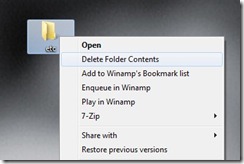
당신은 무엇을 따라야 단계 :
1. 구멍 레지스트리 편집기 (유형 : regedit를 in 검색에 acquis Start Menu 및 제공 Enter)
2. 경로를 따라 HKEY_CLASSES_ROOTDirectoryshell
3. 마우스 오른쪽 버튼을 클릭 껍질 및 작성 새 키 우리가 부르는 폴더 내용을 삭제
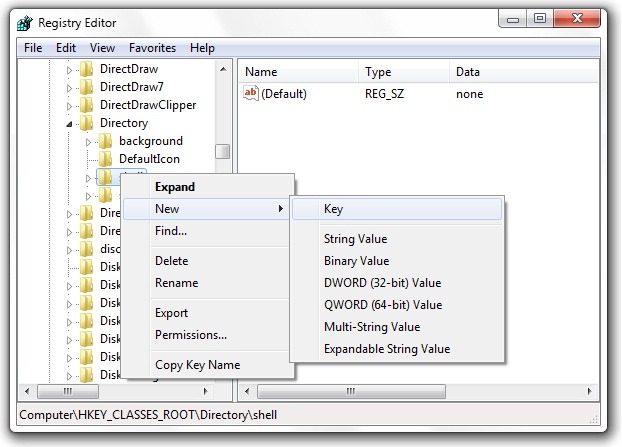

4. 이름 폴더 내용 (오른쪽 클릭) 삭제를 새 키를 만듭니다 명령

5. 해당 새 키의 오른쪽 창에서 값을 수정 기입 Default in cmd / c“cd / d % 1 && del / s / q *. * 다음하자 OK
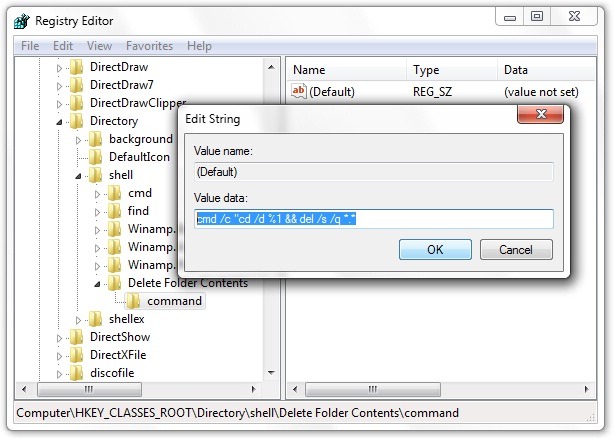
다음 닫기 레지스트리 편집기 및 관찰 사용 가능한 메뉴 새 명령 하여 폴더를 마우스 오른쪽 버튼으로 클릭.
참고 : 우리는 그들을 수정하기 전에 레지스트리를 백업하는 것이 좋습니다.
LA. 서둘러 일을 망친다 :) 게시물에 게시 한 후에야 동일한 주제에 대해 다시 한 번 작성되었음을 알았습니다 (정점, 오늘도 여전히 stealth -다른 문 사용을 고려해야합니다. D) 여기에. 적어도 각 게시물은 두 가지 다른 방법을 설명하므로 상황을 완화 해주세요. 이해 주셔서 감사합니다 :)